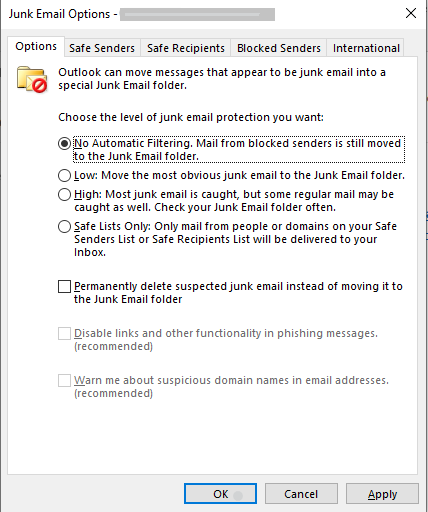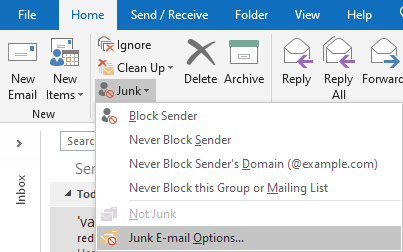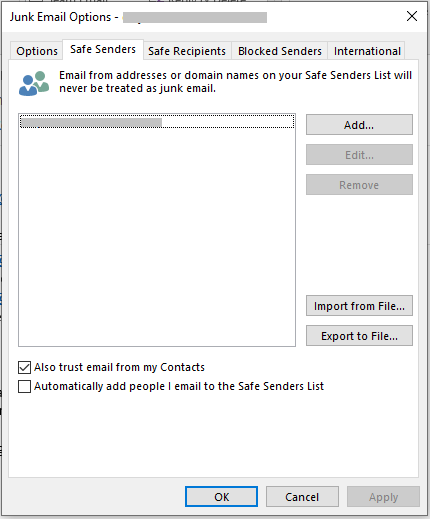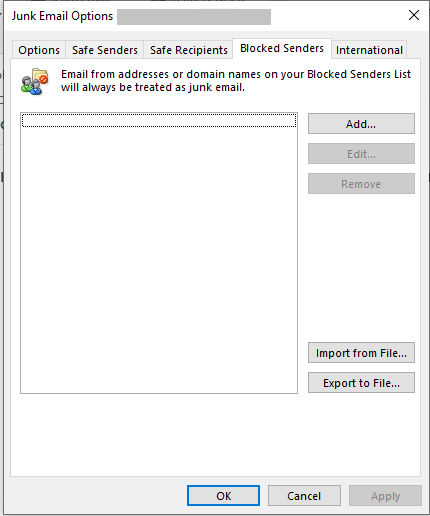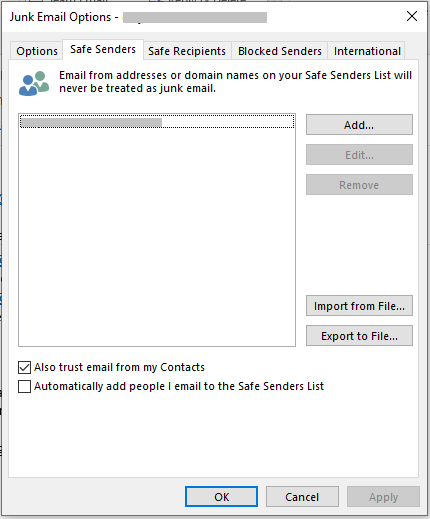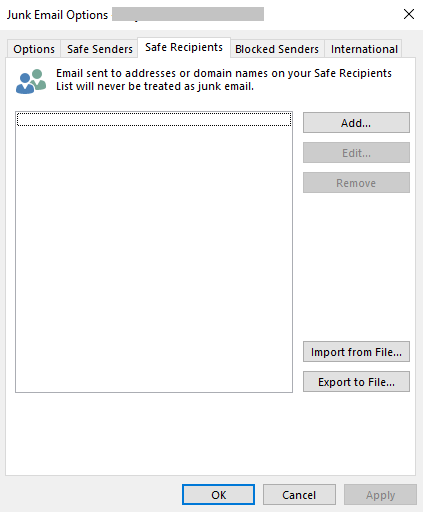정크 메일 또는 스팸 메일은 Outlook 받은 편지함에 불편을 일으키고 보안 위협이 될 수 있습니다. Outlook 사용자라면 적극적으로 사용할 수 있습니다 Junk Filter 스팸 또는 피싱 이메일을 피하기 위해.
더 Junk Filter Outlook에는 이메일이 전송된 시간과 이메일 내용에 따라 여러 요소를 기반으로 각 수신 이메일을 스팸 가능성이 있는 것으로 평가하는 기능이 내장되어 있습니다. 정크 필터는 수신 스팸 이메일을 차단하지 않지만 스팸 이메일은 받은 편지함에 표시되지 않고 정크 폴더로 직접 이동됩니다.
Outlook에서 정크 이메일 옵션을 부적절하게 설정하면 이메일이 제대로 필터링되지 않고 합법적인 이메일이 정크 폴더에 잘못 추가되고 스팸 이메일이 받은 편지함에 들어가는 것과 같은 문제에 직면하게 됩니다. 이것은 정크 필터가 작동하지 않는다는 것을 의미하지는 않습니다.
정크 필터가 설계된 대로 작동할 수 있지만 기본 설정은 필요에 따라 사용자 정의될 뿐입니다. 이메일을 수정하는 데 문제가 있는 경우 아래 정보를 활용하여 Outlook 정크 필터 및 해당 설정을 수정할 수 있습니다.
정크 필터가 이메일을 효과적으로 필터링하지 못하는 데에는 여러 가지 이유가 있습니다. 필터 기능을 향상시키려면 정크 필터 옵션을 확인하고 그에 따라 변경해야 합니다.
다음 섹션은 정크 필터와 관련된 다양한 옵션 및 목록을 이해하고 기본 설정에 따라 개인화하는 데 도움이 됩니다.
내용물의 테이블:
Outlook 정크 메일 필터가 작동하지 않는 문제를 해결하는 방법?
Outlook 정크 필터를 수정하려면 먼저 정크 메일 옵션을 이해해야 합니다. 필터 문제는 옵션이 제대로 설정되지 않았을 때 발생하기 때문입니다.
일반적으로 원하는 필터 기본 설정에 따라 필터가 작동하도록 하려면 세 가지 주요 변경 사항을 수행해야 합니다. 아래 나열된 변경 사항 찾기:
메서드 1: 기본적으로 옵션은 다음으로 설정됩니다 No Automatic Filtering. 그러나 필터링 옵션이 다음과 같이 설정된 경우 Low, 여전히 받은 편지함으로 이메일을 받을 수 있습니다 스팸으로 평가되지 않습니다.
선택했는지 확인하십시오 High 필터가 더 효율적으로 작동하도록 하는 필터링 옵션. 정크 메일 필터는 높음으로 설정하면 매우 정확합니다. 요구 사항에 따라 필터 옵션을 선택할 수 있습니다.
정크 필터 옵션으로 이동합니다.
단계 1: 열다 Outlook
단계 2: 클릭 Home
단계 3: 클릭 Junk
단계 4: 드롭다운에서 선택 Junk E-mail Options.
메서드 2: 일반 이메일이 정크 폴더로 이동되는 경우 안전하다고 생각되는 이메일 및 도메인을 Safe Senders List. 이렇게 하면 이 목록에 있는 항목의 모든 이메일이 받은 편지함에 도달하게 됩니다.
To add an email or domain to Safe Senders List. Follow the steps;
단계 1: 클릭 Home.
단계 2: 클릭 Junk.
단계 3: 클릭 Junk Email Options.
단계 4: 클릭 Safe Senders List 그리고 클릭 Add.
그런 다음 신뢰할 수 있는 이름, 이메일 주소 및 도메인을 추가합니다.
메서드 3: 귀하의 이메일이 아래 목록에 없는지 확인하십시오 Blocked Senders List. 그것이 당신의 이메일 주소를 제거하고 아래에 배치하는 경우 Safe Senders List.
위에서 언급한 수정은 필터가 효율적으로 작동하도록 해야 하지만 필터를 더 정확하게 향상시키기 위해 아래 이 문서에 제공된 정보를 사용하여 필터를 수정할 수 있습니다.
스팸 이메일이 정크 폴더에 저장된다는 것을 알고 있듯이 스팸 이메일은 최대 30일 동안 그 폴더에 남아 영원히 삭제되므로 이 기간이 지나면 복구할 기회가 없습니다.
스팸으로 잘못 필터링된 정크 폴더에서 중요한 이메일을 분실했거나 실수로 삭제한 경우 Outlook에서 제공되는 자동 복구 프로세스를 사용하여 복구할 수 있는 기간은 5일입니다.
그러나 이 5일 기간이 지난 후에 실수로 삭제한 중요한 이메일을 복구해야 하는 경우 복구 도구를 사용하여 복구해야 합니다. Remo 수리 Outlook PST 도구는 정크 폴더에서 삭제된 이메일을 복구하는 데 도움이 되는 도구입니다.
비록 Remo Repair Outlook PST 이 도구는 손상된 PST 파일을 복구하기 위해 독점적으로 설계되었습니다. 또한 이메일(첨부 파일 및 제목 포함), 연락처, 메모, 프로필 설정 등과 같은 모든 Outlook 항목의 안전한 복구에도 효율적으로 사용됩니다. 복구할 도구를 찾고 계시다면 정크 폴더에서 삭제된 이메일 이 도구는 모든 것을 다룹니다. 지금 Remo 수리 Outlook PST를 다운로드하십시오!
Outlook의 정크 메일 필터 옵션 개요
아래 나열된 정크 이메일 옵션을 선택하여 스팸 이메일로부터의 보호 수준을 강화하고 Outlook 정크 필터의 필터링 기능을 개선할 수 있습니다.
- 자동 필터링 없음: 이 옵션을 선택하면 자동 정크 필터링을 끌 수 있습니다. 정크 필터를 켤 때 기본적으로 설정됩니다. 그러나 귀하의 스팸 이메일은Blocked Senders List 아직 보내질 것입니다 정크 폴더 귀하가 그 아래에 나열한 도메인과 주소를 평가한 후.
- 낮은: 스팸 이메일을 많이 받지 못한 경우 이 옵션을 선택하면 Outlook에서 가장 명백한 정크 이메일을 수정하여 정크 이메일 폴더에 저장할 수 있습니다.
- 높은: 스팸 메일을 많이 받는 경우 정제 능력이 향상되고 대부분의 스팸 메일을 걸러내기 때문에 이 옵션을 선택하는 것이 가장 좋습니다.
팁: 때로는 일반 이메일도 정크 폴더로 전송될 수 있습니다. 정크 필터의 올바른 작동을 추적하려면 정크 폴더를 자주 확인하는 것이 좋습니다.
- 수신 허용 목록만: 이 옵션은 수신 허용 목록에 있는 사람이나 도메인 이외의 이메일을 원하지 않는 경우에 가장 적합합니다. 수신 허용 목록에 있는 사람들만 이메일을 보낼 수 있는 가장 제한적인 옵션입니다.
- 이러한 옵션 외에도 다음이 있습니다 “Permanently Delete” 정크 메일 폴더에 저장하지 않고 정크로 의심되는 이메일을 직접 삭제할 수 있는 확인란.
노트: 모든 종류의 Outlook 오류를 알고 해결하려면 이 완전한 정보 가이드를 참조하십시오.
Outlook의 정크 필터 목록 개요?
하는 동안 Junk Email Options 수신 이메일 확인 및 수정, Junk Email Lists Outlook에서 정크/스팸으로 간주할 이메일 또는 도메인을 알릴 수 있습니다.
이 목록에 이름, 이메일 주소 및 도메인을 추가하여 정크 필터가 신뢰할 수 있는 출처의 이메일을 차단하거나 신뢰할 수 없는 출처를 차단하지 않도록 할 수 있습니다.
- 안전한 보내는 사람 목록: 이 목록의 이름, 이메일 및 도메인은 정크로 취급되지 않습니다. 이 목록에 안전하다고 생각하고 이메일을 받고 싶은 이메일, 도메인 및 이름을 추가할 수 있습니다.
노트: 수신 허용 목록 제한은 최대 1024개입니다.
수신 허용 - 발신자 목록에 이메일 또는 도메인을 추가하려면. 단계를 따르십시오
클릭 Home > 클릭 Junk > 클릭 Safe Senders 탭 > 클릭 Add
그런 다음 신뢰할 수 있는 이름, 이메일 주소 및 도메인을 추가합니다.
- 안전한 수신자 목록: 수신 허용 수신자는 차단하고 싶지 않은 수신자로 주로 조직에 사용됩니다. 이 목록에 이메일을 추가하면(기본적으로 추가됨) 연락처나 도메인으로 보내는 이메일은 정크로 처리되지 않습니다. 정크 폴더에 들어가지 않도록 이름, 이메일 및 도메인을 여기에 추가하십시오.
이름, 이메일 및 도메인을 추가하려면:
클릭 Home > 클릭 Junk > 클릭 Safe Recipients 탭 > 클릭 Add
- 차단된 보낸 사람 목록: 이 목록은 차단된 발신자 목록에 추가하여 신뢰할 수 없는 도메인 및 이름의 특정 이메일을 차단하려는 경우에 유용합니다. 이름이나 도메인이 이 목록에 추가되면 이메일이 정크 메일 폴더로 직접 이동됩니다.
스팸 필터/정크 필터가 제대로 작동하는지 확인하려면 모든 옵션과 목록을 추적하고 요구 사항에 따라 수정하십시오.